H3C路由器配置指导书
H3C MSR 系列路由器 Web配置指导(V5)-R2311-V1.06-NAT配置

目录1 NAT配置 ············································································································································ 1-11.1 概述 ·················································································································································· 1-11.2 配置NAT ··········································································································································· 1-11.2.1 配置概述 ································································································································ 1-11.2.2 配置动态地址转换 ·················································································································· 1-21.2.3 DMZ主机································································································································· 1-41.2.4 配置内部服务器······················································································································ 1-51.2.5 使能应用层协议检测 ·············································································································· 1-71.2.6 配置连接数限制······················································································································ 1-81.3 NAT典型配置举例 ····························································································································· 1-81.3.1 私网访问公网典型配置举例 ··································································································· 1-81.3.2 内部服务器典型配置举例 ····································································································· 1-101 NAT配置Web页面提供的NAT配置功能如下:•配置动态地址转换•配置DMZ主机•配置内部服务器•配置应用层协议检测功能•配置连接数限制功能1.1 概述NAT(Network Address Translation,网络地址转换)是将IP数据报报头中的IP地址转换为另一个IP地址的过程。
h3c路由器配置教程_h3c msr3620配置手册

h3c路由器配置教程_h3c msr3620配置手册进入H3C路由器的管理地址。
192.168.55.1。
输入密码等信息进入页面。
先配置管理地址,接口设置,LAN设置。
根据自己的情况配置。
然后配置WAN设置。
配置这个信息之后,所有的电脑都可以通过这台路由器上网。
根据自己的通信连接商,选择对应的连接方式。
然后根据自己局域网的情况,是否设置DHCP,如果简单的一点就开启,下面的客户端自动获取IP。
安全专区设置,这里是有关设置那些电脑可以通过这台路由器上网的设置。
禁止客户端更改IP,我们可以绑定,IP及MAC地址。
同时也防ARP病毒。
接入控制,就是允许那台电脑可以上网的设置权限。
原理就是通过MAC地址进行的。
允许禁止都是双面的意思,靠大家自己理解了。
然后启用防火墙。
开启防攻击。
Qos设置,是对局域网的单台电脑进行控制。
限制控制,我们可以控制电脑的下载速度,通常限制连接数也是其中的一种方法。
高级设置,路由设置,如果公司内部有客户,则就需要设置静态路由了。
设置好后,就重启设备即可。
查看局域网的流量。
感谢您的阅读,祝您生活愉快。
H3C路由器配置
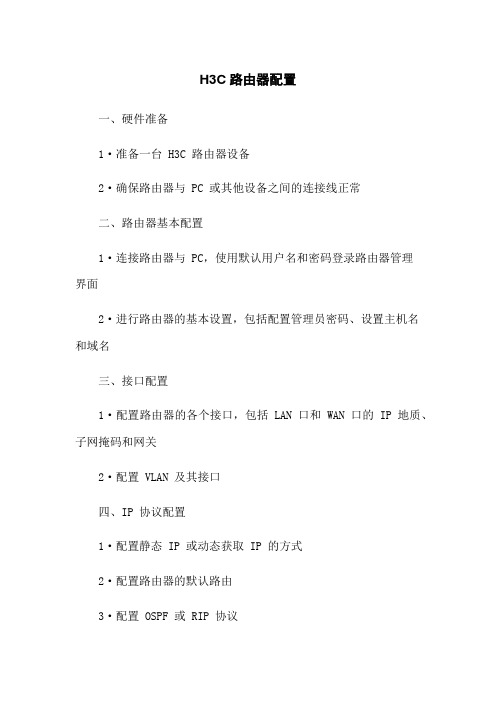
H3C路由器配置一、硬件准备1·准备一台 H3C 路由器设备2·确保路由器与 PC 或其他设备之间的连接线正常二、路由器基本配置1·连接路由器与 PC,使用默认用户名和密码登录路由器管理界面2·进行路由器的基本设置,包括配置管理员密码、设置主机名和域名三、接口配置1·配置路由器的各个接口,包括 LAN 口和 WAN 口的 IP 地质、子网掩码和网关2·配置 VLAN 及其接口四、IP 协议配置1·配置静态 IP 或动态获取 IP 的方式2·配置路由器的默认路由3·配置 OSPF 或 RIP 协议4·配置 NAT,实现内网与外网的互通五、安全配置1·配置防火墙规则,限制进出流量2·配置访问控制列表,限制特定 IP 或端口的访问3·配置 VPN 服务,建立安全的远程访问通道六、服务配置1·配置 DHCP 服务,为内网设备提供动态 IP 地质2·配置 DNS 服务,解析域名与 IP 地质的对应关系3·配置 IPsec VPN,建立安全的站点到站点连接七、其他配置1·配置时间和日期2·配置系统日志和警报3·配置 SNMP,实现网络设备的监控和管理4·进行备份和恢复配置八、Dox阅览和审批1·确认文档内容没有遗漏和错误2·进行内部审批流程,确保文档符合要求3·配置和测试文档的实施计划九、附件1·附件A:路由器配置备份文件法律名词及注释:1·路由器:一种网络设备,用于转发数据包,使得不同网络之间可以相互通信。
2·IP 地质:Internet Protocol Address 的缩写,用于标识网络上的主机或设备。
3·子网掩码:用于确定 IP 地质的网络部分和主机部分,用于划分网络。
H3C路由器配置指导

杭州华三通信技术有限公司金卡会员:08186076VIP 客户服务经理:杨明服务时间:2008年8月10日-2008年8月10日文档修订记录H 3Care 俱乐部中国建设银行四川省分行H3C MSR20-11路由器配置指导1 【设备基本介绍】1、路由器外观(1)前面板图(1) 电源指示灯(PWR)(2) 系统指示灯(SYS)(3) 以太网指示灯(ETH)(4) 电源开关(5) 电源插座(6) USB 接口(7) RESET按钮H3C MSR 20-11前面板图(2)后面板图H3C MSR 20-11后面板图(1) 接地端子(2) 配置口/备份口(CON/AUX)(3) 固定以太网口0(ETH0) (4) 固定交换口1(5) 固定交换口2 (6) 固定交换口3(7) 固定交换口4 (8) SERIAL指示灯(9) SERIAL接口(10) SIC/DSIC卡插槽2、路由器介绍(1)MSR20-11路由器有1个Console口,用于初始配置。
(2)Console口下端的ETH0口,为路由端口,可以直接在端口上配置IP地址、ACL等,并可以配置子接口功能;主要在日后线路改为MSTP线路时使用。
(3)MSR20-11路由器自带1个Serial端口,在配置V.24或V.35电缆后,支持64K-2M速率。
(4)Serial端口下端的ETH1、ETH2、ETH3、ETH4端口,为交换端口,不能直接在端口上配置IP地址、下发ACL等,也不能配置子接口。
可按照三层交换机的配置方法对其进行配置,即a.先使用“vlan vlanID号”命令建立vlan(路由器默认已有Vlan 1存在)b.根据需要,将Eth1-Eth4端口全部或部分加入该Vlan(默认情况下,ETH1-ETH4都属于Vlan 1)。
将Eth3-ETH4加入Vlan 2的配置命令举例如下:Vlan 2//建立Vlan 2,并进入Vlan 2视图Port eth0/3 eth0/4//在Vlan 2中添加Eth0/3和Eth0/4端口配置成功后,dis cu显示的配置为:interface Ethernet0/3port link-mode bridgeport access vlan 2#interface Ethernet0/4port link-mode bridgeport access vlan 2c.建立Vlan三层逻辑接口,并配置IP地址,作为相关Vlan内用户的网关。
H3C路由器简单配置流程

H3C路由器简单配置流程H3C路由器简单配置流程1. 连接硬件设备1.1 确保路由器与电源正确连接1.2 使用网线将路由器的WAN口与网络提供商提供的设备连接1.3 使用网线将路由器的LAN口与需要接入网络的设备连接2. 登录路由器管理界面2.1 在计算机上打开浏览器2.2 在地址栏中输入路由器管理界面的默认IP地址,例如192.168.1.12.3 输入默认的用户名和密码进行登录,一般为admin/admin或者admin/password3. 配置基本网络设置3.1 进入路由器管理界面后,找到“网络设置”选项3.2 在网络设置中,配置路由器的基本网络设置,包括IP 地址、子网掩码、默认网关等3.3 确认设置无误后保存并应用配置4. 设置无线网络4.1 找到“无线网络设置”选项4.2 在无线网络设置中,配置无线网络的名称(SSID)、加密方式(如WPA2)、密码等4.3 确认设置无误后保存并应用配置5. 配置静态路由5.1 找到“路由配置”选项5.2 在路由配置中,添加静态路由规则,指定目标网络的IP地址和下一跳网关的IP地址5.3 确认设置无误后保存并应用配置6. 配置端口转发6.1 找到“端口映射”或“端口转发”选项6.2 在端口转发中,添加需要转发的端口号、IP地址和协议类型6.3 确认设置无误后保存并应用配置7. 配置防火墙规则7.1 找到“防火墙设置”选项7.2 在防火墙设置中,配置允许或禁止特定的数据包通过路由器的规则7.3 确认设置无误后保存并应用配置附件:- 无法律名词及注释:- IP地址:Internet Protocol Address的缩写,用于唯一标识一个网络设备在网络中的位置;- 子网掩码:用于将IP地址划分为网络地址部分和主机地址部分;- 默认网关:数据包在不在同一网络的情况下,通过网关进行转发的设备;- SSID:Service Set Identifier的缩写,是无线网络的名称;- 加密方式:保护无线网络安全的加密算法,常见的包括WPA、WPA2等;- 静态路由:手动配置的路由规则,指定了特定目标网络的下一跳网关;- 端口转发:将路由器上的特定端口号映射到局域网中的某个设备上,实现对外提供服务;- 防火墙规则:用于过滤、允许或禁止特定的数据包通过路由器的规则。
H3C-MSR路由器配置
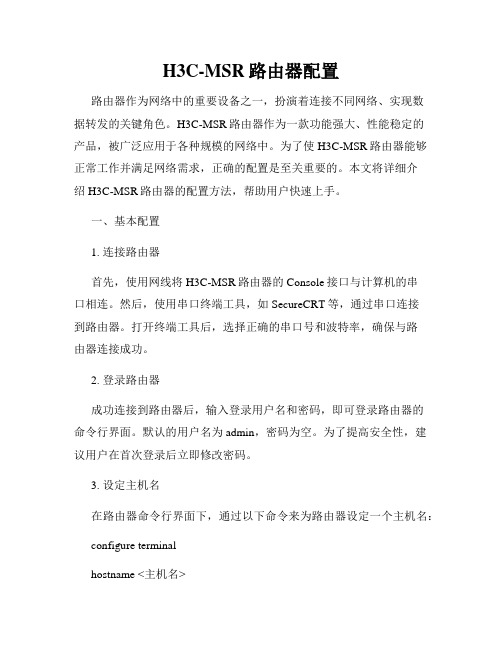
H3C-MSR路由器配置路由器作为网络中的重要设备之一,扮演着连接不同网络、实现数据转发的关键角色。
H3C-MSR路由器作为一款功能强大、性能稳定的产品,被广泛应用于各种规模的网络中。
为了使H3C-MSR路由器能够正常工作并满足网络需求,正确的配置是至关重要的。
本文将详细介绍H3C-MSR路由器的配置方法,帮助用户快速上手。
一、基本配置1. 连接路由器首先,使用网线将H3C-MSR路由器的Console接口与计算机的串口相连。
然后,使用串口终端工具,如SecureCRT等,通过串口连接到路由器。
打开终端工具后,选择正确的串口号和波特率,确保与路由器连接成功。
2. 登录路由器成功连接到路由器后,输入登录用户名和密码,即可登录路由器的命令行界面。
默认的用户名为admin,密码为空。
为了提高安全性,建议用户在首次登录后立即修改密码。
3. 设定主机名在路由器命令行界面下,通过以下命令来为路由器设定一个主机名:configure terminalhostname <主机名>exit二、接口配置1. 配置接口IP地址为了使路由器能够与其他设备进行通信,需要为其配置IP地址。
假设要为接口GigabitEthernet 0/0/1配置IP地址为192.168.1.1,子网掩码为255.255.255.0,可以在命令行界面下执行以下命令:interface GigabitEthernet 0/0/1ip address 192.168.1.1 255.255.255.02. 配置接口描述接口描述功能可以使管理员更好地管理和识别各个接口。
为了对接口GigabitEthernet 0/0/1进行描述,可以使用以下命令:interface GigabitEthernet 0/0/1description <描述信息>3. 配置接口速率和双工模式根据网络需求和接口连接设备的性能要求,可以配置接口的速率和双工模式。
H3CWLAN详细配置教程
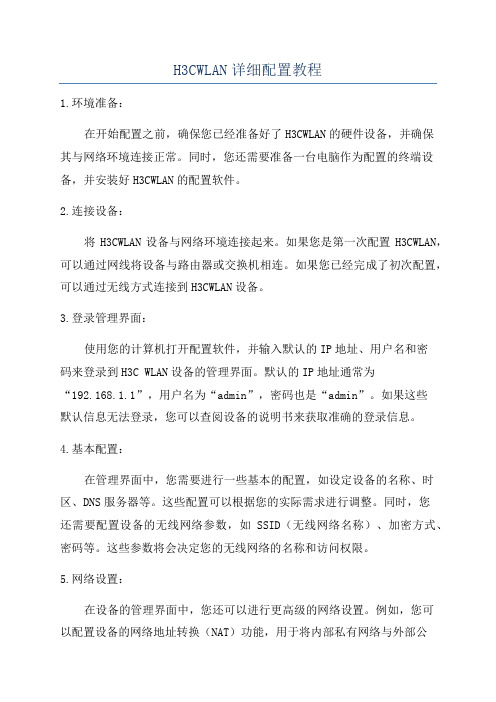
H3CWLAN详细配置教程1.环境准备:在开始配置之前,确保您已经准备好了H3CWLAN的硬件设备,并确保其与网络环境连接正常。
同时,您还需要准备一台电脑作为配置的终端设备,并安装好H3CWLAN的配置软件。
2.连接设备:将H3CWLAN设备与网络环境连接起来。
如果您是第一次配置H3CWLAN,可以通过网线将设备与路由器或交换机相连。
如果您已经完成了初次配置,可以通过无线方式连接到H3CWLAN设备。
3.登录管理界面:使用您的计算机打开配置软件,并输入默认的IP地址、用户名和密码来登录到H3C WLAN设备的管理界面。
默认的IP地址通常为“192.168.1.1”,用户名为“admin”,密码也是“admin”。
如果这些默认信息无法登录,您可以查阅设备的说明书来获取准确的登录信息。
4.基本配置:在管理界面中,您需要进行一些基本的配置,如设定设备的名称、时区、DNS服务器等。
这些配置可以根据您的实际需求进行调整。
同时,您还需要配置设备的无线网络参数,如SSID(无线网络名称)、加密方式、密码等。
这些参数将会决定您的无线网络的名称和访问权限。
5.网络设置:在设备的管理界面中,您还可以进行更高级的网络设置。
例如,您可以配置设备的网络地址转换(NAT)功能,用于将内部私有网络与外部公共网络之间进行通信;您还可以配置设备的动态主机配置协议(DHCP)服务,用于自动分配IP地址给无线客户端设备。
6.安全配置:H3CWLAN设备提供了多种安全功能,可以保护您的无线网络免受攻击和入侵。
您可以配置设备的访问控制列表(ACL)功能,用于限制无线客户端的访问权限;您还可以配置设备的入侵检测系统(IDS)功能,用于检测和阻止潜在的网络攻击。
7.高级功能:除了上述基本配置外,H3CWLAN设备还提供了一些高级功能,可以提升您的无线网络性能和用户体验。
例如,您可以配置设备的负载均衡功能,用于自动调整无线客户端的连接负载;您还可以配置设备的无线控制器功能,将多个无线接入点(AP)集中管理。
最新H3C-MSR800路由器配置说明
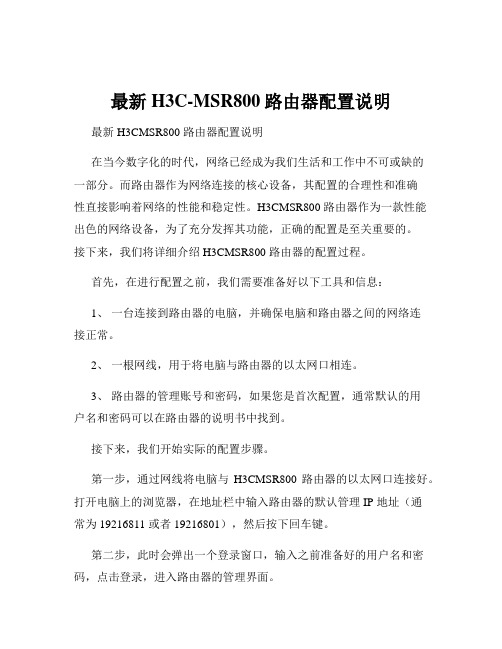
最新H3C-MSR800路由器配置说明最新 H3CMSR800 路由器配置说明在当今数字化的时代,网络已经成为我们生活和工作中不可或缺的一部分。
而路由器作为网络连接的核心设备,其配置的合理性和准确性直接影响着网络的性能和稳定性。
H3CMSR800 路由器作为一款性能出色的网络设备,为了充分发挥其功能,正确的配置是至关重要的。
接下来,我们将详细介绍 H3CMSR800 路由器的配置过程。
首先,在进行配置之前,我们需要准备好以下工具和信息:1、一台连接到路由器的电脑,并确保电脑和路由器之间的网络连接正常。
2、一根网线,用于将电脑与路由器的以太网口相连。
3、路由器的管理账号和密码,如果您是首次配置,通常默认的用户名和密码可以在路由器的说明书中找到。
接下来,我们开始实际的配置步骤。
第一步,通过网线将电脑与H3CMSR800 路由器的以太网口连接好。
打开电脑上的浏览器,在地址栏中输入路由器的默认管理 IP 地址(通常为 19216811 或者 19216801),然后按下回车键。
第二步,此时会弹出一个登录窗口,输入之前准备好的用户名和密码,点击登录,进入路由器的管理界面。
第三步,进入管理界面后,首先我们需要设置WAN 口的连接方式。
WAN 口连接方式通常有动态 IP、静态 IP 和 PPPoE 三种。
如果您的网络是由运营商自动分配 IP 地址的,那么选择动态 IP 即可;如果您的网络有固定的 IP 地址、子网掩码、网关和 DNS 服务器等信息,那么选择静态 IP,并输入相应的参数;如果您是通过拨号上网的,比如家庭宽带,那么选择 PPPoE,并输入您的宽带账号和密码。
第四步,配置 LAN 口的相关参数。
在这一步,您可以设置路由器的本地 IP 地址和子网掩码,一般情况下,如果没有特殊需求,保持默认设置即可。
第五步,设置无线网络(如果您的路由器支持无线功能)。
您可以为无线网络设置一个名称(SSID),并选择加密方式和设置密码,以保障无线网络的安全性。
- 1、下载文档前请自行甄别文档内容的完整性,平台不提供额外的编辑、内容补充、找答案等附加服务。
- 2、"仅部分预览"的文档,不可在线预览部分如存在完整性等问题,可反馈申请退款(可完整预览的文档不适用该条件!)。
- 3、如文档侵犯您的权益,请联系客服反馈,我们会尽快为您处理(人工客服工作时间:9:00-18:30)。
允许的第二个网段 允许的第三个网段
退出访问控制列表配置模式 进入接口(本例中为上行接口) 配置NAT(网络地址转换),在本接口把ACL2000所允许的网段在本接口出方向(即向互联网方向)做转 退出 进入默认配置接口 删除IP地址 退出 删除默认的dhcp地址池 删除默认的用户名密码 保存配置 确认保存配置(yes简写)
进入系统视图 修改设备名称 开启telnet服务 创建用户名以及服务组 创建密码 指定该用户名服务的协议 设置该用户名的权限级别 退出用户配置模式 进入接口(本例中为上行接口) 根据实际情况配置光电复用端口的工作模式(本例为光口) 配置公网IP以及掩码 退出 指明公网方向的网关(即路由) 进入接口(本例中为下行接口,本例有多个内网网段,此接口为第一个网段) 根据实际情况配置光电复用端口的工作模式(本例为光口) 配置内网IP以及掩码 退出 进入接口(本例中为下行接口,本例有多个内网网段,此接口为第二个网段)
rule 5 permit source 10.1.2.0 0.0.0.255 rule 10 permit source 10.1.3.0 0.0.0.255 rule 15 permit source 10.1.4.0 0.0.0.255 exit interface GigabitEthernet0/5 nat outbound 2000 exit interface GigabitEthernet0/0 undo ip address exit undo dhcp server ip-pool lan1 undo local-user admin class manage save y
公网地址39.129.192.162 网关39.129.192.161 有三个内网网段,分别在3.4.4口,均使用光口
system-vew sysname MS-RD-H3C-ISG3000 telnet server enable local-user mangshi class manage password hash Ms@internet service-type telnet http authorization-attribute user-role level-15 exit interface GigabitEthernet0/5 combo enable fiber ip address 39.129.192.126 255.255.255.224 exit ip route-static 0.0.0.0 0 39.129.192.97 interface GigabitEthernet0/0 combo enable copper ip address 10.1.1.1 255.255.255.0 exit interface GigabitEthernet0/1 combo enable copper ip address 10.1.2.1 255.255.255.0 exit interface GigabitEthernet0/2 combo enable copper ip address 10.1.3.1 255.255.255.0 exit interface GigabitEthernet0/3 combo enable copper ip address 10.1.4.1 255.255.255.0 exit dhcp server ip-pool 10.1.1.0 gateway-list 10.1.1.1 network 10.1.1.0 mask 255.255.255.0 address range 10.1.1.100 10.1.1.200 dns-list 211.139.29.170 211.139.29.150 exit dhcp server ip-pool 10.1.2.0 gateway-list 10.1.2.1 network 10.1.2.0 mask 255.255.255.0 address range 10.1.2.100 10.1.2.200 dns-list 211.139.29.170 211.139.29.150 exit dhcp server ip-pool 10.1.3.0 gateway-list 10.1.3.1 network 10.1.3.0 mask 255.255.255.0 address range 10.1.3.100 10.1.3.200 dns-list 211.139.29.170 211.139.29.150 exit dhcp server ip-pool 10.1.4.0 gateway-list 10.1.4.1 network 10.1.4.0 mask 255.255.255.0 address range 10.1.4.100 10.1.4.200 dns-list 211.139.29.170 211.139.29.150 exit acl basic 2000 rule 0 permit source 10.1.1.0 0.0.0.255
配置内网IP以及掩码 退出 进入接口(本例中为下行接口,本例有多个内网网段,此接口为第三个网段)
配置内网IP以及掩码 退出
创建DHCP地址池并命名(本例命名为所分配的网段,本例内网分配的第一个网段) 配置该网段的网关 配置网段明细,(包含网络地址和掩码) 配置分配IP地址的起始和结束IP 配置DNS 退出DHCP配置模式 创建DHCP地址池并命名(本例命名为所分配的网段,本利内网分配的第二个网段) 配置该网段的网关 配置网段明细,(包含网络地址和掩码) 配置分配IP地址的起始和结束IP 配置DNS 退出DHCP配置模式 创建DHCP地址池并命名(本例命名为所分配的网段,本例内网分配的第三个网段) 配置该网段的网关 配置网段明细,(包含网络地址和掩码) 配置分配IP地址的起始和结束IP 配置DNS
